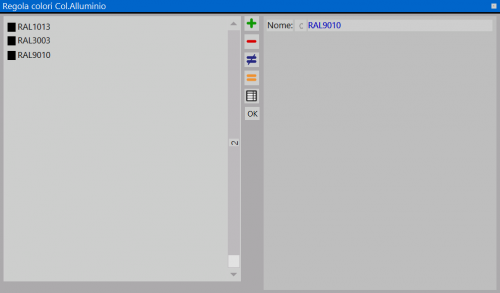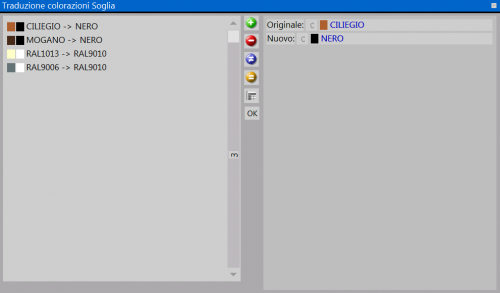Regole colori
Da Opera Wiki.
(→Traduzione colorazioni) |
|||
| Riga 3: | Riga 3: | ||
{{BR}} | {{BR}} | ||
[[Image:finestratabelletraduzionecolori.png|thumb|500px|La Tabella traduzione colorazioni]] | [[Image:finestratabelletraduzionecolori.png|thumb|500px|La Tabella traduzione colorazioni]] | ||
| - | {{NB|Per accedere a questo riquadro in Opera Gestione Commesse: dal menù ''Archivi'', selezionare il pulsante '' | + | {{NB|Per accedere a questo riquadro in Opera Gestione Commesse: dal menù ''Archivi'', selezionare il pulsante ''Regole colori'' - ([[Opera Gestione Commesse#Note di versione|Disponibile dalla versione 3.7.3]])}} |
In questa tabella l’operatore può creare un archivio di "'''Colorazioni specifiche'''" per sistema e abbinarle al profilo o all'accessorio per il quale è stata creata. In questo modo la colorazione specifica viene proposta nei [[Dati generali tipologia|dati generali tipologia]] in commessa, quando utilizziamo il profilo o l'accessorio all'interno della tipologia. | In questa tabella l’operatore può creare un archivio di "'''Colorazioni specifiche'''" per sistema e abbinarle al profilo o all'accessorio per il quale è stata creata. In questo modo la colorazione specifica viene proposta nei [[Dati generali tipologia|dati generali tipologia]] in commessa, quando utilizziamo il profilo o l'accessorio all'interno della tipologia. | ||
Versione delle 16:34, 17 feb 2020
In questa tabella l’operatore può creare un archivio di "Colorazioni specifiche" per sistema e abbinarle al profilo o all'accessorio per il quale è stata creata. In questo modo la colorazione specifica viene proposta nei dati generali tipologia in commessa, quando utilizziamo il profilo o l'accessorio all'interno della tipologia.
Nella stessa tabella è possibile creare una "Traduzione colori" questa permette di associare un colore standard ad un profilo o un accessorio.
Descrizione dei contenuti
- Nome: campo per la registrazione del nome della colorazione
- Tipo
 :
:  menù di scelta del tipo di colorazione da creare
menù di scelta del tipo di colorazione da creare
- Sistema
 : menù di scelta del del Sistema al quale abbinare la colorazione creata
: menù di scelta del del Sistema al quale abbinare la colorazione creata
- Desc.: descrizione delle colorazione creata
- Nome visualizzato: Titolo della colorazione visualizzato nella stampa dell'abaco e nnegli schemi completi
- Stampa in abaco: Se attivo permette la stampa del colore nell'abaco tipologie
- Stampa schemi Se attivo permette la stampa del colore negli schemi completi
Colorazioni specifiche
Traduzione colorazioni
Impostando la colorazione base ("Originale") dei dati generali tipologia, automaticamente verrà associata la colorazione corrispondente.
Es: Se la colorazione della tipologia è CILIEGIO (Originale) la colorazione del profilo o accessorio a cui è abbinata la "Traduzione colori" sarà NERO.